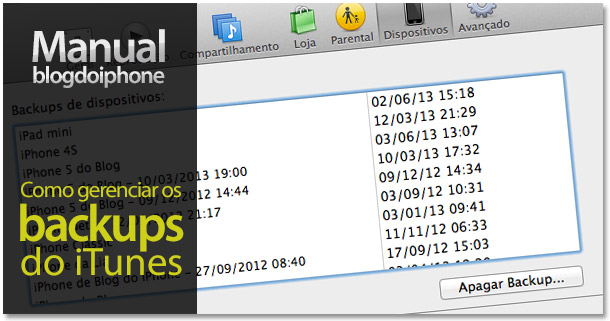
[Manual BDI] Gerencie os backups do iTunes para não ocupar espaço no seu computador
Pouca gente sabe, mas toda vez que fazemos o backup do iPhone, iPod ou iPad no computador, o iTunes guarda grandes arquivos no disco que, com o passar do tempo, podem ocupar um espaço considerável, principalmente se tivermos ainda conteúdo de aparelhos que nem possuímos mais.
Veja neste tutorial como limpar do seu Windows ou Mac o conteúdo que você não usa mais e também a criar arquivos diferentes de seus backups atuais.
![]()
Apagando backups antigos e duplicados
Nós já ensinamos aqui como fazer o backup do seu dispositivo no iTunes. Se ainda não sabe como, confira nosso tutorial:
➜ [tutorial] Como fazer o backup dos dados do iPhone, iPod ou iPad no iTunes do computador
O que talvez você não saiba é onde eles se encontram. Por isso, siga os passos:
Passo 1 — abra o programa iTunes no seu Windows ou Mac.
Passo 2 — procure no menu superior a opção “Preferências“, aba “Dispositivos“. Se você faz backups há muito tempo ou já possuiu diversos modelos de iOS, provavelmente verá uma lista com diversas cópias de segurança.
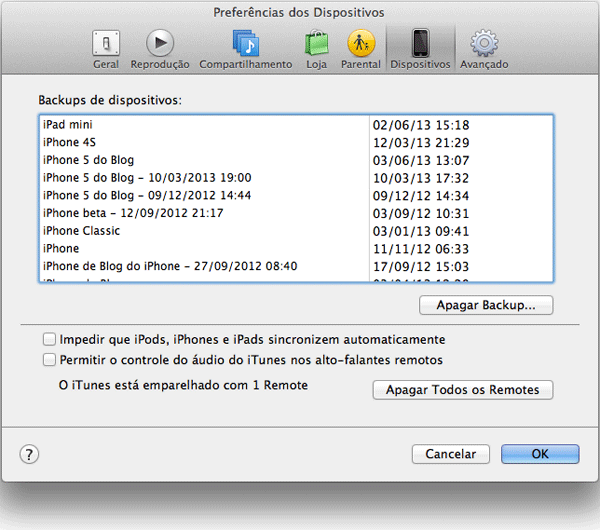
Calma, sua lista pode ser bem menor que esta
Passo 3 — Identifique os backups que você ainda usa. Eles são nomeados apenas com o nome do seu dispositivo. Se tiver uma data junto significa que é um backup mais antigo, duplicado provavelmente quando você trocou de versão de sistema ou arquivou-os manualmente (veremos adiante como isto é feito).
Selecione os que você não usa mais (aqueles com data e hora no título) e simplesmente apague-os com a tecla delete ou no botão específico na janela.
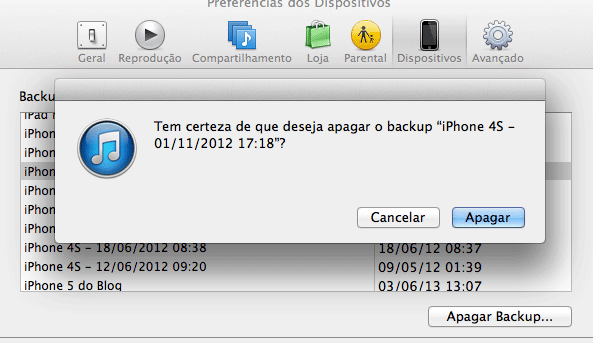
Isto deve ser o suficiente para liberar bastante espaço no seu HD.
![]()
Arquivando backups
Você pode precisar, por alguma razão, guardar para o futuro o backup atual, sem que os próximos sejam gravados por cima e apaguem alguma informação que você considere importante. Isso é possível com a função de arquivamento, que praticamente duplica seu backup e cria outro novo.
Selecione o backup atual do seu dispositivo no mesmo menu Preferências descrito acima e clique nele com o botão direito. Escolha Arquivo Comprimido.
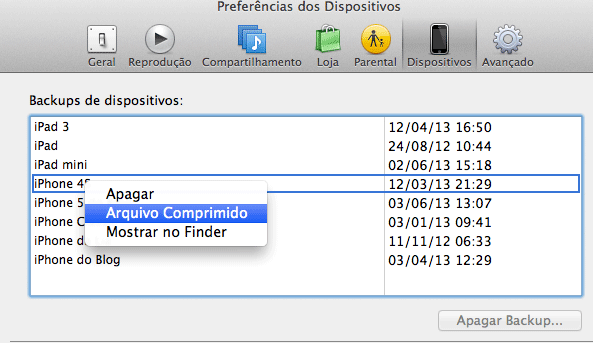
A partir deste momento, quando você fizer novamente o backup no iTunes, ele irá criar um novo, preservando este que você arquivou.
![]()
Confira nossos tutoriais da seção Manual BDI neste link.
Conteúdo original © Blog do iPhone